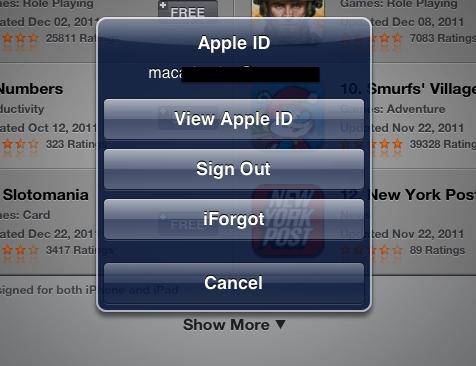ในการเข้าถึงบริการของ Apple ทุกคนผู้ใช้ต้องลงทะเบียนบัญชีซึ่งโดยทั่วไปเรียกว่า Apple ID เช่นเดียวกับบัญชีอื่น ๆ บัญชีนี้ประกอบด้วยชื่อผู้ใช้และรหัสผ่าน ในการเข้าสู่ระบบจะมีการใช้ที่อยู่อีเมลซึ่งผู้ใช้ "ส่องแสง" อยู่เสมอและทุกที่ดังนั้นจึงง่ายต่อการค้นหา ด้วยชุดโปรแกรมขนาดใหญ่สำหรับการรวบรวมและถอดรหัสรหัสผ่านคุณสามารถเข้าถึง Apple ID ของคุณได้แล้ววันนี้ Apple เข้าใจสิ่งนี้ดังนั้นพวกเขาจึงเสนอการป้องกันที่เกี่ยวข้องกับผู้ใช้ในปัจจุบันนั่นคือการตรวจสอบสิทธิ์สองขั้นตอน จริงอยู่สิ่งนี้ต้องใช้รหัสพิเศษและผู้ใช้หลายคนก็ไม่รู้ว่าจะป้อนรหัสยืนยัน Apple ID ได้ที่ไหน

อย่างไรก็ตาม Apple เสนอการยืนยันสองขั้นตอนสำหรับผู้ใช้ iOS 8 (และรุ่นก่อนหน้า) และสำหรับผู้ที่โชคดีกว่า (iOS 9 ขึ้นไป) การยืนยันแบบ 2 ขั้นตอน คุณยังคงต้องทราบว่าจะป้อนรหัสยืนยัน Apple ID ได้จากที่ใดเนื่องจากทั้งสองวิธีคล้ายกัน
การยืนยันสองขั้นตอนคืออะไร?
นี่คือการป้องกันเพิ่มเติมขอบคุณที่จะไม่มีใครเข้าถึง Apple ID ได้แม้ว่าพวกเขาจะรู้คู่ชื่อผู้ใช้ / รหัสผ่านก็ตาม ในการเข้าถึงคุณยังคงต้องมีชุดตัวเลขที่เฉพาะเจาะจงซึ่งเขาจะไม่มี
หากคุณไม่ทราบว่าจะป้อนรหัสยืนยัน Apple ID ของคุณที่ใดให้ดูคำแนะนำต่อไปนี้
- ไปที่เว็บไซต์อย่างเป็นทางการ appleid.apple.com ป้อนชื่อผู้ใช้และรหัสผ่านรหัสลับ
- เราศึกษาข้อมูลเกี่ยวกับเช็คที่ออกโดยอัตโนมัติ จากนั้นคลิก "ดำเนินการต่อ" อาจเป็นไปได้ว่าข้อมูลการตรวจสอบสองขั้นตอนจะไม่ปรากฏขึ้น คุณสามารถค้นหาได้ในส่วน "การเปลี่ยนแปลง - ความปลอดภัย - กำหนดค่า - การยืนยันสองขั้นตอน"
- ในหน้าต่างถัดไปคุณต้องป้อนหมายเลขโทรศัพท์ จะได้รับรหัส SMS เพื่อดำเนินการตรวจสอบ คุณไม่จำเป็นต้องเลือกหมายเลขโทรศัพท์ของคุณ คุณสามารถระบุจำนวนพ่อแม่ภรรยา ฯลฯ
- ในหน้าถัดไปคุณต้องตรวจสอบหมายเลขโทรศัพท์ของคุณ คุณควรได้รับรหัสใน SMS ป้อนในหน้าต่างที่ปรากฏขึ้น หากไม่มีให้คลิกที่ปุ่ม "ส่งรหัสอีกครั้ง"
- หลังจากป้อนรหัสโปรแกรมจะเสนอให้เลือกอุปกรณ์เสริมสำหรับรับรหัสยืนยัน คุณสามารถระบุสมาร์ทโฟนที่เชื่อถือได้เพิ่มเติมได้ที่นี่ สมาร์ทโฟนที่เชื่อถือได้แต่ละเครื่องจะต้องได้รับการยืนยันทาง SMS
- หลังจากยืนยันคุณจะเห็นคีย์การกู้คืน มีความซับซ้อนและไม่เปลี่ยนรูป ต้องเก็บไว้ในที่ปลอดภัย - จะใช้ในกรณีที่คุณลืมรหัสผ่านบัญชี Apple ID ของคุณกะทันหันหรือทำสมาร์ทโฟนคู่ใจของคุณหาย
- ในหน้าต่างถัดไปคุณจะต้องป้อนรหัสอีกครั้งการกู้คืน สิ่งนี้อาจดูแปลกสำหรับบางคน แต่นี่เป็นเรื่องปกติ ขั้นตอนนี้เน้นความสนใจของผู้ใช้เกี่ยวกับความสำคัญของคีย์ ระบุรหัสจากแผ่นงานโดยไม่ต้องคัดลอกโดยใช้โปรแกรม
- ข้อสุดท้าย - เรายอมรับเงื่อนไขการตรวจสอบ

แค่นั้นแหละ. เปิดใช้งานการตรวจสอบแล้วตอนนี้เมื่อคุณพยายามลงชื่อเข้าใช้บัญชี Apple ID ของคุณคุณจะต้องมีรหัสยืนยัน Apple ID ตอนนี้คุณรู้แล้ว ผู้โจมตีก็รู้เช่นกัน แต่เขาจะไม่สามารถเข้าสู่บัญชีได้เพราะเขาจะไม่มีสมาร์ทโฟนคู่ใจ
อย่างไรก็ตามทางที่ดีควรระบุหมายเลขโทรศัพท์ที่เชื่อถือได้ไม่ใช่ของเขา แต่เป็นญาติสนิท หากจู่ๆมีคนขโมย iPhone ของคุณเขาก็สามารถเข้าสู่ระบบ Apple ID ได้อย่างง่ายดายเพราะรหัสยืนยันจะอยู่ในโทรศัพท์เครื่องเดียวกัน
การรับรองความถูกต้อง 2 ขั้นตอน

ความแตกต่างในทางปฏิบัติระหว่างการตรวจสอบความถูกต้องและไม่มีการรับรองความถูกต้อง อย่างน้อยผู้ใช้จะไม่สังเกตเห็นพวกเขา ในทั้งสองกรณีคุณต้องทราบว่าจะป้อนรหัสยืนยัน Apple ID ได้ที่ไหน ในทั้งสองกรณี SMS จะมาที่โทรศัพท์พร้อมรหัสยืนยันหลังจากระบุว่าเข้าถึงบัญชีใดแล้ว
เปิดใช้งานการรับรองความถูกต้องในการตั้งค่ามีรายการเมนู "รหัสผ่านและ ... " นอกจากนี้การตรวจสอบสิทธิ์สามารถใช้ได้ในการตั้งค่า iCloud ในแท็บ Apple ID - "รหัสผ่านและความปลอดภัย" คลิกที่ "เปิดใช้งาน" การป้องกันจะเปิดใช้งาน แต่ยังไม่เปิดใช้งาน
ตอนนี้เราต้องตั้งค่าการรับรองความถูกต้องเราป้อนหมายเลขที่เชื่อถือได้รอรหัสยืนยันสมาร์ทโฟน ตอนนี้การป้องกันเปิดใช้งานแล้วคุณต้องหาที่ป้อนรหัสยืนยัน Apple ID เมื่อเข้าสู่บริการใด ๆ ของ Apple คุณจะต้องระบุชื่อผู้ใช้และรหัสผ่าน จากนั้นรหัสจะถูกส่งไปทาง SMS ต้องป้อนหลังจากคู่ชื่อผู้ใช้ / รหัสผ่าน
อะไรคือความแตกต่าง?

เป็นเรื่องง่ายที่จะเห็นว่าไม่มีความแตกต่างระหว่างการยืนยันแบบ 2 ขั้นตอนและการรับรองความถูกต้อง ในทั้งสองกรณีคุณต้องมีรหัสยืนยัน Apple ID เพื่อลงชื่อเข้าใช้ความแตกต่างคืออะไร?
Apple อ้างว่าสองขั้นตอนการพิสูจน์ตัวตนมีความน่าเชื่อถือและความปลอดภัยที่ทันสมัยมากขึ้น แม้ว่าผู้ใช้จะไม่เห็นความแตกต่าง แต่ระบบตรวจสอบความถูกต้องจะตรวจสอบอุปกรณ์และส่งรหัสยืนยันได้อย่างมีประสิทธิภาพมากขึ้น โดยรวมแล้วการเพิ่มประสิทธิภาพดีขึ้นมาก
ตอนนี้คุณรู้แล้วว่าจะป้อนรหัสยืนยัน Apple ID ของคุณได้ที่ไหน แต่ก่อนอื่นต้องเปิดการป้องกัน
ข้อสรุป
ฉันขอแนะนำให้ใช้การป้องกันนี้ไม่ว่าคุณจะมีระบบปฏิบัติการแบบใด (เก่าหรือใหม่) ให้ใช้การยืนยันแบบ 2 ขั้นตอนหรือการยืนยันแบบ 2 ขั้นตอนเนื่องจากการป้องกันนี้จะปฏิเสธความพยายามใด ๆ ของขโมยในการค้นหาการเข้าถึงบัญชีของคุณ ถ้าคุณไม่รู้ว่าจะป้อนรหัสยืนยัน Apple ID ได้ที่ไหนก็จะไม่มีปัญหากับสิ่งนี้เนื่องจากอินเทอร์เฟซผู้ใช้นั้นเรียบง่ายมากจนแม้แต่เด็ก ๆ ก็สามารถเข้าใจได้